Der kostenlose Scanner prüft, ob Ihr Computer infiziert ist.
JETZT ENTFERNENUm das Produkt mit vollem Funktionsumfang nutzen zu können, müssen Sie eine Lizenz für Combo Cleaner erwerben. Auf 7 Tage beschränkte kostenlose Testversion verfügbar. Eigentümer und Betreiber von Combo Cleaner ist RCS LT, die Muttergesellschaft von PCRisk.
Was ist FormBook?
FormBook ist ein Virus, der entwickelt wurde, um persönliche Daten von Computern der Opfer zu stehlen. Untersuchungen haben ergeben, dass diese Malware über Spam-E-Mails verbreitet wird, die bösartige Anhänge enthalten.
Darüber hinaus stellen Entwickler diesen Virus als "Service" zur Verfügung - jeder aufstrebende Cyberkriminelle kann für ein Abonnement bezahlen und Zugriff auf das FormBook-Tool erhalten. Die Liste der Opfer ist lang, die meisten FormBook-Infektionen wurden jedoch in den USA und Südkorea entdeckt.
Screenshot einer Spam-E-Mail, die den FormBook-Virus verteilt:
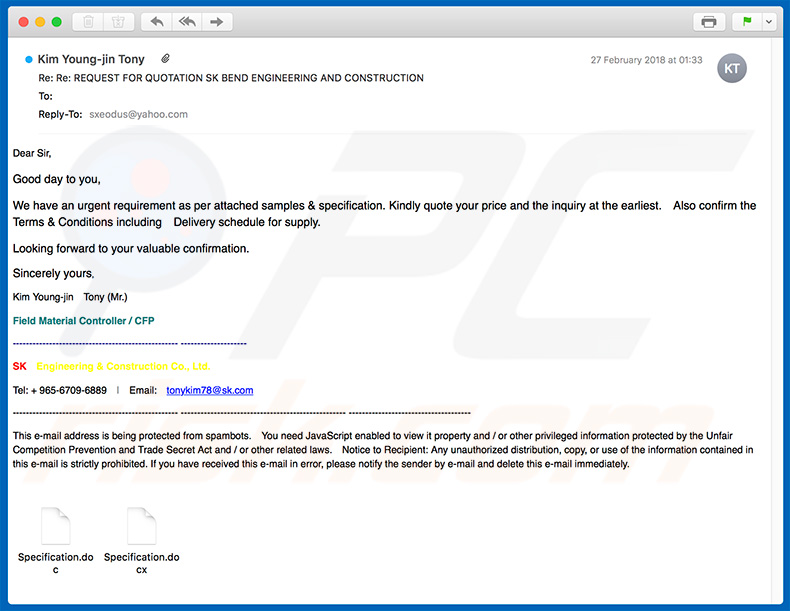
Nach der Infiltration beginnt FormBook mit der Überwachung von Computeraktivitäten und sammelt Daten. Diese Malware zeichnet Tastenanschläge auf, nimmt Screenshots auf und erfasst andere Informationen wie besuchte Webseiten, Daten aus der Zwischenablage, gespeicherte Anmeldedaten/Kennwörter usw.
Die Informationen enthalten häufig persönliche Details (z. B. Bankdaten), welche der Verteiler von FormBook missbrauchen kann, um Einnahmen zu generieren. Daher kann die Präsenz dieser Malware zu ernsthaften Problemen bei der Privatsphäre und erheblichen finanziellen Verlusten führen.
Darüber hinaus kann FormBook Befehle ausführen, die von externen Command and Control- (C & C) Servern aus gesendet werden. Diese Befehle sind beispielsweise in der Lage, das System neuzustarten und auszuschalten, verschiedene Dateien/Archive herunterzuladen und sie auszuführen/sie zu extrahieren und so weiter (Komplette Liste der Funktionen).
Auf diese Weise können Kriminelle externe Tasks ausführen, welche zu anderen hochriskanten Computerinformationen oder zu einer Betriebssystemkorruption führen (Kriminelle könnten beispielsweise Ransomware herunterladen und ausführen). Die FormBook-Malware muss sofort beseitigt werden.
Wenn Sie kürzlich verdächtige E-Mail-Anhänge geöffnet haben und der Meinung sind, dass Ihr System infiziert ist, führen Sie eine vollständige Systemprüfung mit einer seriösen Anti-Virus-Suite durch und beseitigen Sie alle Bedrohungen. Tatsächlich wird dringend empfohlen, eine zu installieren und auszuführen. Dies hilft, weitere Infektionen zu verhindern.
| Name | FormBook Malware |
| Art der Bedrohung | Trojaner, Passwort-stehlender Virus, Banking-Malware, Sypware |
| Symptome | Trojaner wurden entwickelt, um den Computer des Opfers heimlich zu infiltrieren und zu schweigen, so dass auf einem infizierten Computer keine besonderen Symptome deutlich sichtbar sind. |
| Verbreitungsmethoden | Infizierte E-Mail-Anhänge, bösartige Online-Werbung, Social Engineering, Software-Cracks. |
| Schaden | Gestohlene Bankdaten, Passwörter, Identitätsdiebstahl, Computer des Opfers, der einem Botnetz hinzugefügt wurde. |
| Entfernung |
Um mögliche Malware-Infektionen zu entfernen, scannen Sie Ihren Computer mit einer legitimen Antivirus-Software. Unsere Sicherheitsforscher empfehlen die Verwendung von Combo Cleaner. Combo Cleaner herunterladenDer kostenlose Scanner überprüft, ob Ihr Computer infiziert ist. Um das Produkt mit vollem Funktionsumfang nutzen zu können, müssen Sie eine Lizenz für Combo Cleaner erwerben. Auf 7 Tage beschränkte kostenlose Testversion verfügbar. Eigentümer und Betreiber von Combo Cleaner ist RCS LT, die Muttergesellschaft von PCRisk. |
FormBook hat Ähnlichkeiten mit einer Reihe von anderen Malware-Infektionen wie Adwind. Die meisten werden von verschiedenen Cyberkriminellen entwickelt und haben leicht verschiedene Funktionen.
Im Allgemeinen sind sie jedoch mehr oder weniger identisch. Diese Viren zeichnen normalerweise Informationen zum System des Benutzers auf, öffnen Hintertüren für andere gefährliche Malware, um das System zu infiltrieren, missbrauchen Systemressourcen, um Kryptowährungen zu minen, oder führen andere unerwünschte Prozesse (z. B. Botnet) aus.
Eine Präsenz dieser Viren könnte verschiedene Probleme verursachen, einschließlich (aber nicht ausschließlich) Systembeschädigungen, Hardwareschäden, Dateiverlust und Probleme bei der Privatsphäre (z. B. Identitätsdiebstahl).
Wie hat FormBook meinen Computer infiltriert?
Wie oben erwähnt, wird FormBook mithilfe von Spam-E-Mails gefördert, die Nachrichten enthalten, die sich auf verschiedene Geschäftsbereiche beziehen (z. B. Maschinenbau). Diese Meldungen beschreiben kurz den Inhalt der bösartigen Anhänge (z. B. PDF-Datei, MS Office-Dokument oder Ähnliches) und ermutigen Benutzer dazu, sie zu öffnen.
Beim Öffnen werden jedoch Scripts ausgeführt, mit deren Hilfe Malware heimlich heruntergeladen und installiert wird. Diese Verbreitungsmethode ist bei Ransomware-Entwicklern sehr beliebt.
Viele gewöhnliche Benutzer (insbesondere diejenigen, die sich mit Cyber-Sicherheit wenig auskennen) werden oft dazu verleitet, solche Anhänge herunterzuladen und zu öffnen.
Wie vermeidet man die Installation von Malware?
Die Hauptgründe für Computerinfektionen sind mangelndes Fachwissen und leichtsinniges Verhalten. Um diese Infektionen zu verhindern, sollten Sie beim Surfen im Internet sehr vorsichtig sein.
Wir empfehlen Ihnen dringend, zweimal nachzudenken, bevor Sie E-Mail-Anhänge öffnen - Stellen Sie sicher, dass sie von vertrauenswürdigen / erkennbaren Adressen versendet werden und dass sie relevant sind. Nachrichten, die über verdächtige E-Mail-Adressen empfangen werden, sollten, ohne sie zu lesen, sofort gelöscht werden.
Spam-E-Mail ist nicht die einzige Möglichkeit, Malware zu verbreiten. Seien Sie deshalb vorsichtig beim Herunterladen/Installieren von Software.
Laden Sie Software ausschließlich von offiziellen Quellen und unter Benutzung direkter Download-Links herunter. Downloader/Installer Dritter werden von Kriminellen durch die Förderung betrügerischer Apps zu Geld gemacht und deshalb sollten diese Tools nicht verwendet werden.
Analyiseren Sie während Downloads/Installationen sorgfältig jeden Schritt (insbesondere "Benutzerdefiniert/Erweitert"-Einstellungen) und entscheiden Sie sich gegen alle zusätzlich enthaltenen Programme. Wir empfehlen außerdem, installierte Anwendungen auf dem neuesten Stand zu halten und, nochmals, eine seriöse Anti-Virus-/Anti-Spyware-Suite zu verwenden.
Beachten Sie jedoch, dass Kriminelle Malware mithilfe von falschen Updatern zu Geld machen, benutzen Sie also ausschließlich eingebaute Funktionen. Wie bei Download- / Installations-Tools, sollten Updater Dritter niemals verwendet werden. Der Schlüssel zu Computersicherheit ist Vorsicht.
Eine weitere Variante der Spam-E-Mail, die FormBook verbreitet:
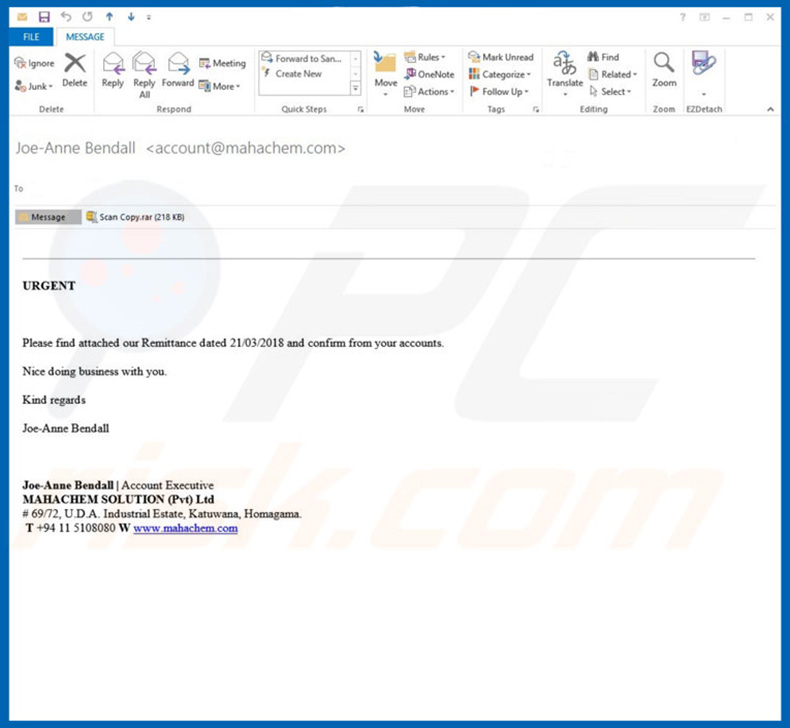
Liste der FormBook-Aktionen, die über den C & C-Server ausgelöst werden können:
- Löschung von Browser-Cookies
- Sammeln Sie Passwörter und nimmt einen einen Screenshot auf
- Datei herunterladen und ausführen
- ZIP-Archiv herunterladen und entpacken
- Starten Sie einen Befehl über ShellExecute
- Starten Sie das System neu.
- Entfernen Sie den Bot vom Hostsystem
- Schalten Sie das System ab
- Aktualisieren Sie den Bot auf dem Hostsystem
Umgehende automatische Entfernung von Malware:
Die manuelle Entfernung einer Bedrohung kann ein langer und komplizierter Prozess sein, der fortgeschrittene Computerkenntnisse voraussetzt. Combo Cleaner ist ein professionelles, automatisches Malware-Entfernungstool, das zur Entfernung von Malware empfohlen wird. Laden Sie es durch Anklicken der untenstehenden Schaltfläche herunter:
LADEN Sie Combo Cleaner herunterIndem Sie Software, die auf dieser Internetseite aufgeführt ist, herunterladen, stimmen Sie unseren Datenschutzbestimmungen und Nutzungsbedingungen zu. Der kostenlose Scanner überprüft, ob Ihr Computer infiziert ist. Um das Produkt mit vollem Funktionsumfang nutzen zu können, müssen Sie eine Lizenz für Combo Cleaner erwerben. Auf 7 Tage beschränkte kostenlose Testversion verfügbar. Eigentümer und Betreiber von Combo Cleaner ist RCS LT, die Muttergesellschaft von PCRisk.
Schnellmenü:
- Was ist FormBook?
- SCHRITT 1. Manuelle Entfernung von FormBook Malware.
- SCHRITT 2. Prüfen Sie, ob Ihr Computer sauber ist.
Wie entfernt man Malware manuell?
Die manuelle Entfernung einer Bedrohung ist ein komplizierter Prozess und es ist gewöhnlich besser, wenn Antivirus- oder Anti-Malware-Programme es automatisch machen. Um diese Malware zu entfernen, empfehlen wir Combo Cleaner Antivirus für Windows zu verwenden. Wenn Sie Malware manuell entfernen möchten, müssen Sie zunächst den Namen der Malware identifizieren, die Sie entfernen möchten. Hier ist ein Beispiel eines verdächtigen Programms, das auf dem Computer eines Benutzers ausgeführt wird:

Wenn Sie die Liste von Programmen geprüft haben, die auf Ihrem Computer laufen, zum Beipiel mit dem Task-Manager, und ein Programm identifiziert haben, das verdächtig aussieht, sollten Sie mit diesen Schritten fortfahren:
 Laden Sie ein Programm namens Autoruns herunter. Dieses Programm zeigt Auto-Start Anwendungen, Register und Dateisystem Standorte.
Laden Sie ein Programm namens Autoruns herunter. Dieses Programm zeigt Auto-Start Anwendungen, Register und Dateisystem Standorte.

 Starten Sie Ihren Computer im abgesicherten Modus:
Starten Sie Ihren Computer im abgesicherten Modus:
Windows XP und Windows 7 Nutzer: Starten Sie Ihren Computer im abgesicherten Modus. Klicken Sie auf Start, klicken Sie auf Herunterfahren, klicken Sie auf OK. Während Ihr Computer neu startet, drücken Sie die F8 Taste auf Ihrer Tastatur mehrmals bis Sie das Windows Erweiterte Optionen Menü sehen. Wählen Sie dann Abgesicherter Modus mit Netzwerktreibern aus der Liste.

Das Video zeigt, wie man Windows 7 im "Abgesicherten Modus mit Netzwerktreibern" startet:
Windows 8 Nutzer: Gehen Sie auf den Windows 8 Startbildschirm, geben Sie Erweitert ein und wählen Sie Einstellungen in den Suchergebnissen aus. Klicken Sie auf Erweiterte Startoptionen, wählen Sie Erweiterten Start im geöffneten "Allgemeine PC Einstellungen" Fenster. Ihr Computer wird jetzt in das "Erweiterte Startoptionen Menü" starten. Klicken Sie auf das "Problembehandlung" Feld, dann klicken Sie auf "Erweiterte Optionen". Auf dem erweiterte Optionen Bildschirm, klicken Sie auf "Starteinstellungen". Klicken Sie auf "Neustart". Ihr PC wird in den Starteinstellungen Bildschirm starten. Drücken Sie "5" um im Abgesicherten Modus mit Netzwerktreibern zu starten.

Das Video zeigt, wie man Windows 8 im "Abgesicherten Modus mit Netzwerktreibern" startet:
Windows 10 Nutzer: Klicken Sie auf das Windows Logo und wählen Sie die Power Schaltfläche. Im geöffneten Menü klicken Sie auf "Neu starten", während Sie die "Umschalttaste" auf Ihrer Tastatur gedrück halten. Im "Eine Option wählen" Fenster klicken Sie auf "Fehlerdiagnose", wählen Sie dann "Erweiterte Optionen". Im erweiterte Optionen Menü, wählen Sie "Starteinstellungen" und klicken Sie auf das "Neu starten" Feld. Im folgenden Fenster sollten Sie die "F5" Taste Ihrer Tastatur drücken. Das wird Ihr Betriebssystem im Abgesicherten Modus mit Netzwerktreibern neu starten.

Das Video zeigt, wie man Windows 10 im "Abgesicherten Modus mit Netzwerktreibern" startet:
 Extrahieren Sie das Download-Archiv und führen Sie Die Datei Autoruns.exe aus.
Extrahieren Sie das Download-Archiv und führen Sie Die Datei Autoruns.exe aus.

 In der Anwendung Autoruns, klicken Sie auf "Optionen" oben und entfernen Sie das Häkchen bei den Optionen "Leere Standorte entfernen" und "Windowseinträge verstecken". Nach diesem Prozess, klicken Sie auf das Symbol "Aktualisieren".
In der Anwendung Autoruns, klicken Sie auf "Optionen" oben und entfernen Sie das Häkchen bei den Optionen "Leere Standorte entfernen" und "Windowseinträge verstecken". Nach diesem Prozess, klicken Sie auf das Symbol "Aktualisieren".

 Prüfen Sie die Liste der Autoruns Anwendung und finden Sie die Malware Datei, die Sie entfernen möchten.
Prüfen Sie die Liste der Autoruns Anwendung und finden Sie die Malware Datei, die Sie entfernen möchten.
Sie sollten ihren vollständigen Pfad und Namen aufschreiben. Beachten Sie, dass einige Malware ihre Prozessnamen und legitimen Prozessnamen von Windows versteckt. Jetzt ist es sehr wichtig, dass Sie keine Systemdateien entfernen. Nachdem Sie das verdächtige Programm gefunden haben, das Sie entfernen möchten, machen Sie einen Rechtsklick über den Namen und wählen Sie "Löschen".

Nachdem die Malware durch die Autoruns Anwendung entfernt wurde (dies stellt sicher, dass die Malware sich beim nächsten Hochfahren des Systems nicht automatisch ausführt), sollten Sie nach dem Namen der Malware auf Ihrem Computer suchen. Stellen Sie sicher, dass Sie alle versteckten Dateien und Ordner aktivieren bevor Sie fortfahren. Wenn Sie die Datei oder Malware gefunden haben, entfernen Sie diese.

Starten Sie Ihren Computer in normalen Modus. Die Befolgung dieser Schritte sollte beim Entfernen jeglicher Malware von Ihrem Computer helfen. Beachten Sie, dass die manuelle Entfernung von Bedrohungen fortgeschritten Computerfähigkeiten voraussezt. Es wird empfohlen, die Entfernung von Malware Antivirus- und Anti-Malware-Programmen zu überlassen. Diese Schritte könnten bei fortgeschrittenen Malwareinfektionen nicht funktionieren. Es ist wie immer besser, eine Infektion zu vermeiden, anstatt zu versuchen, Malware danch zu entfernen. Um Ihren Computer sicher zu halten, stellen Sie sicher, dass Sie die neuesten Updates des Betriebssystems installieren und Antivirus-Software benutzen.
Um sicher zu sein, dass Ihr Computer frei von Malware-Infektionen ist, empfehlen wir einen Scan mit Combo Cleaner Antivirus für Windows.
Teilen:

Tomas Meskauskas
Erfahrener Sicherheitsforscher, professioneller Malware-Analyst
Meine Leidenschaft gilt der Computersicherheit und -technologie. Ich habe mehr als 10 Jahre Erfahrung in verschiedenen Unternehmen im Zusammenhang mit der Lösung computertechnischer Probleme und der Internetsicherheit. Seit 2010 arbeite ich als Autor und Redakteur für PCrisk. Folgen Sie mir auf Twitter und LinkedIn, um über die neuesten Bedrohungen der Online-Sicherheit informiert zu bleiben.
Das Sicherheitsportal PCrisk wird von der Firma RCS LT bereitgestellt.
Gemeinsam klären Sicherheitsforscher Computerbenutzer über die neuesten Online-Sicherheitsbedrohungen auf. Weitere Informationen über das Unternehmen RCS LT.
Unsere Anleitungen zur Entfernung von Malware sind kostenlos. Wenn Sie uns jedoch unterstützen möchten, können Sie uns eine Spende schicken.
SpendenDas Sicherheitsportal PCrisk wird von der Firma RCS LT bereitgestellt.
Gemeinsam klären Sicherheitsforscher Computerbenutzer über die neuesten Online-Sicherheitsbedrohungen auf. Weitere Informationen über das Unternehmen RCS LT.
Unsere Anleitungen zur Entfernung von Malware sind kostenlos. Wenn Sie uns jedoch unterstützen möchten, können Sie uns eine Spende schicken.
Spenden
▼ Diskussion einblenden